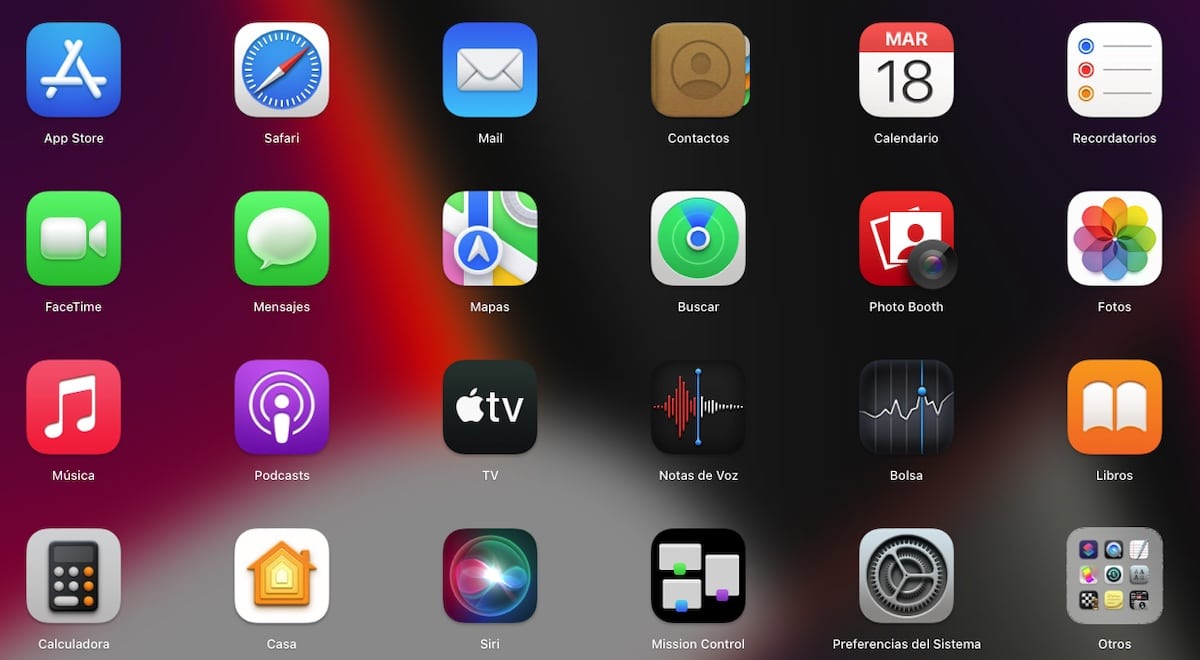
Mac এ অ্যাপ আইকন পরিবর্তন করুন এটি আমাদেরকে ম্যাকওএস-এ আমাদের ব্যবহারকারীর অভিজ্ঞতাকে ব্যক্তিগতকৃত করতে এবং কিছু ক্ষেত্রে আমাদের উৎপাদনশীলতা বাড়াতে দেয়। এছাড়াও, এটি আমাদের কিছু অ্যাপ্লিকেশনের আইকনগুলি থেকে মুক্তি পেতে দেয় যা চোখকে আঘাত করে (আক্ষরিক অর্থে)।
আপনি আপনার ব্যবহারকারীর অভিজ্ঞতা ব্যক্তিগতকৃত করতে চান এবং আছে অ্যাপ্লিকেশনগুলিতে সবসময় একই আইকন দেখে ক্লান্ত যেগুলি আপনি সাধারণত ব্যবহার করেন, এমনকি ফোল্ডার বা ফাইলের ক্ষেত্রেও, এই নিবন্ধে আমরা আপনাকে সেগুলি পরিবর্তন করার বিভিন্ন পদ্ধতি দেখাতে যাচ্ছি।
কিন্তু প্রথমে, আমাদের অবশ্যই সেই macOS কে বিবেচনা করতে হবে এটি শুধুমাত্র আমাদের অ-নেটিভ অ্যাপ্লিকেশনের আইকন পরিবর্তন করতে দেয়. যদি আপনার উদ্দেশ্য মেসেজ, ফটো, Facebook... বা অন্য কোনো অ্যাপ্লিকেশনের আইকন পরিবর্তন করা হয়, তাহলে আপনি এটি করার কোনো পদ্ধতি খুঁজে পাবেন না।
macOS এর সংস্করণের উপর নির্ভর করে, আমরা অ্যাপ্লিকেশন, ফোল্ডার এবং ফাইলের আইকন পরিবর্তন করতে শুধুমাত্র একটি বা দুটি উপলব্ধ পদ্ধতি ব্যবহার করতে পারি। macOS এর নতুন সংস্করণে, উভয় পদ্ধতি একই কাজ করে।
ম্যাকোস বিগ সুর, অ্যাপলের মুক্তির সাথে সমস্ত macOS আইকন পুনরায় ডিজাইন করা হয়েছে আইওএস 14-এর মতো একই ডিজাইন মানিয়ে নেওয়া। আপনি যদি আইকনগুলির এই পুনঃডিজাইন পছন্দ না করেন এবং আপনি ক্লাসিকগুলি ব্যবহার চালিয়ে যেতে চান, আমি আপনাকে নীচে দেখানো পদক্ষেপগুলি অনুসরণ করে, আপনি ম্যাকের অ্যাপগুলির আইকনগুলি পরিবর্তন করতে পারেন৷
ম্যাকের জন্য আইকনগুলি কোথায় ডাউনলোড করবেন
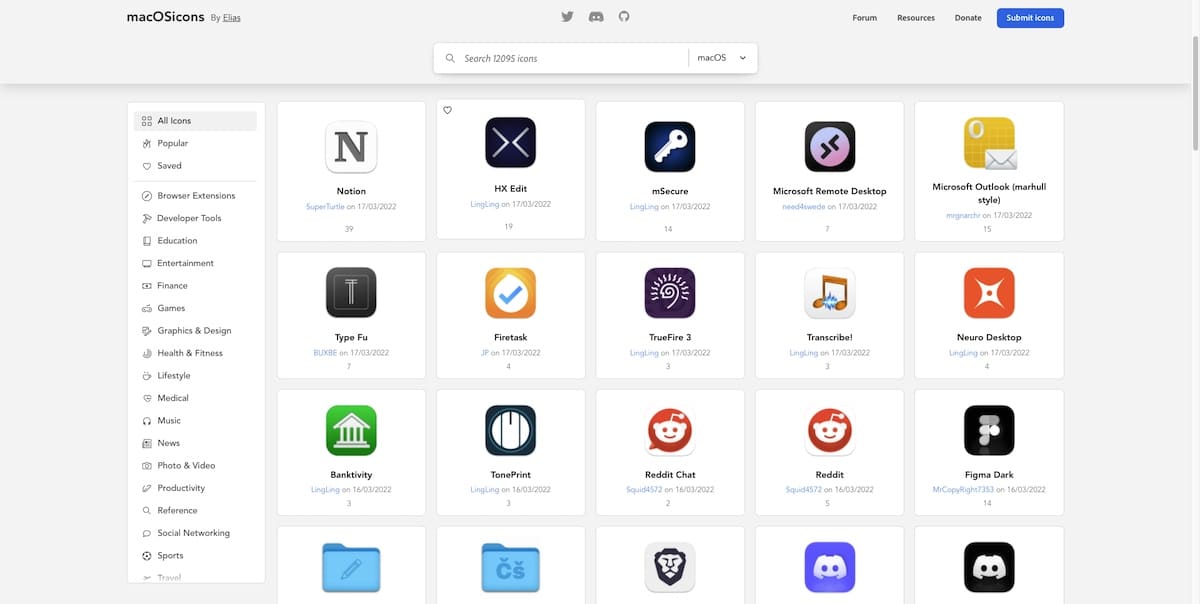
MacOS-এর জন্য আইকন খোঁজার দ্রুততম এবং সহজ পদ্ধতি হল আমরা যে আইকনটি ব্যবহার করতে চাই তার নাম দিয়ে Google-এ অনুসন্ধান করা। যাইহোক, আপনি যদি মাথা ঘোরাতে না চান তবে আপনি এটিকে আঘাত করতে পারেন macOS অ্যাপস আইকন, যেখানে macOS-এর জন্য 12.000টির বেশি আইকন খুঁজে পাওয়া যায়।
এই ওয়েবসাইটে উপলব্ধ সমস্ত আইকন বিভিন্ন বিভাগে শ্রেণীবদ্ধ করা হয়. সমস্ত ফাইল .icns ফরম্যাটে আছে।
Mac এ অ্যাপ আইকন পরিবর্তন করুন
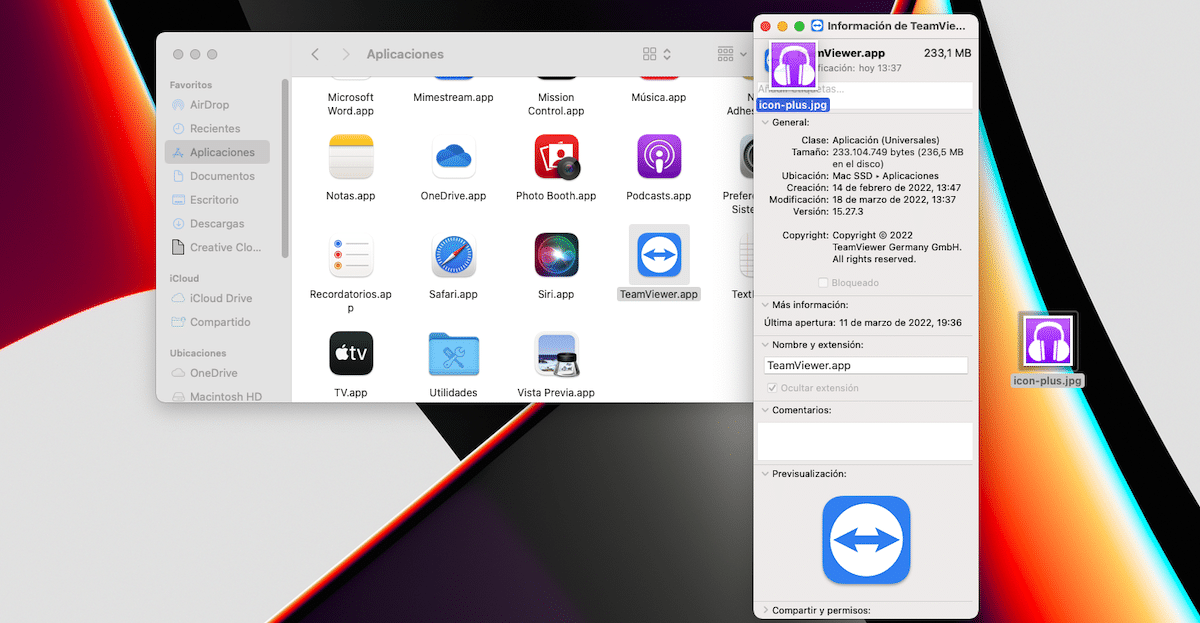
আমরা যা চাই তা যদি হয় একটি অ্যাপ আইকন পরিবর্তন করুন, আমি অবশ্যই আপনাকে নীচে প্রদর্শিত পদক্ষেপগুলি সম্পাদন করব:
1 পদ্ধতি
- ফাইল বা ফোল্ডার নির্বাচন করুন যেটিতে আমরা আইকন পরিবর্তন করতে চাই।
- এর পরে, আমরা অ্যাক্সেস করি ফাইল বৈশিষ্ট্য শর্টকাট কমান্ড + i ব্যবহার করে।
- তারপর, .icns ফরম্যাটে ছবি টানুন যেখানে আইকন প্রদর্শিত হয়।
- নিশ্চিত করতে যে আমরা সিস্টেমে এই পরিবর্তন করতে চাই, macOS আমাদের বলে এটি সিস্টেমের পাসওয়ার্ড চাইবে।
2 পদ্ধতি
- আমরা যে আইকনটি ব্যবহার করতে চাই সেটি প্রিভিউ অ্যাপ্লিকেশন দিয়ে খুলি।
- এরপরে, আমরা মেনুটি অ্যাক্সেস করি সম্পাদনা করুন> অনুলিপি করুন o কমান্ড + সি ক্লিপবোর্ডে ছবিটি কপি করতে।
- এর পরে, আমরা ফাইল বা ফোল্ডারের বৈশিষ্ট্যগুলিতে যাই এবং ফাইল বা ফোল্ডারের বৈশিষ্ট্যগুলি অ্যাক্সেস করতে Command + i টিপুন।
- ফাইল বা ফোল্ডারের আইকনটি সংশোধন করতে, বর্তমানে উপস্থাপিত আইকনটিতে ক্লিক করুন এবং ক্লিক করুন এডিট পেস্ট বা কমান্ড + v.
- নিশ্চিত করতে যে আমরা সিস্টেমে এই পরিবর্তন করতে চাই, macOS আমাদের বলে এটি সিস্টেমের পাসওয়ার্ড চাইবে।
ম্যাকের অ্যাপ আইকনটিকে একটি ছবিতে পরিবর্তন করুন
আমরা যা চাই তা যদি হয় একটি ছবিতে একটি অ্যাপ আইকন পরিবর্তন করুন, আমি অবশ্যই আপনাকে নীচে প্রদর্শিত পদক্ষেপগুলি সম্পাদন করব:
1 পদ্ধতি
- ফাইল বা ফোল্ডার নির্বাচন করুন যেটিতে আমরা আইকন পরিবর্তন করতে চাই।
- এর পরে, আমরা অ্যাক্সেস করি ফাইল বৈশিষ্ট্য শর্টকাট কমান্ড + i ব্যবহার করে।
- তারপর, ছবিটি .jpg বা .png ফরম্যাটে টেনে আনুন যেখানে আইকন প্রদর্শিত হয়।
- নিশ্চিত করতে যে আমরা সিস্টেমে এই পরিবর্তন করতে চাই, macOS আমাদের বলে এটি সিস্টেমের পাসওয়ার্ড চাইবে।
2 পদ্ধতি
- আমরা যে ছবিটি প্রিভিউ অ্যাপ্লিকেশনের সাথে ব্যবহার করতে চাই সেটি খুলি।
- এরপরে, আমরা মেনুটি অ্যাক্সেস করি সম্পাদনা করুন> অনুলিপি করুন o কমান্ড + সি ক্লিপবোর্ডে ছবিটি কপি করতে।
- এর পরে, আমরা ফাইল বা ফোল্ডারের বৈশিষ্ট্যগুলিতে যাই এবং ফাইল বা ফোল্ডারের বৈশিষ্ট্যগুলি অ্যাক্সেস করতে Command + i টিপুন।
- ফাইল বা ফোল্ডারের আইকনটি সংশোধন করতে, বর্তমানে উপস্থাপিত আইকনটিতে ক্লিক করুন এবং ক্লিক করুন এডিট পেস্ট বা কমান্ড + v.
- নিশ্চিত করতে যে আমরা সিস্টেমে এই পরিবর্তন করতে চাই, macOS আমাদের বলে এটি সিস্টেমের পাসওয়ার্ড চাইবে।
Mac এ ফোল্ডার এবং ফাইলের আইকন পরিবর্তন করুন
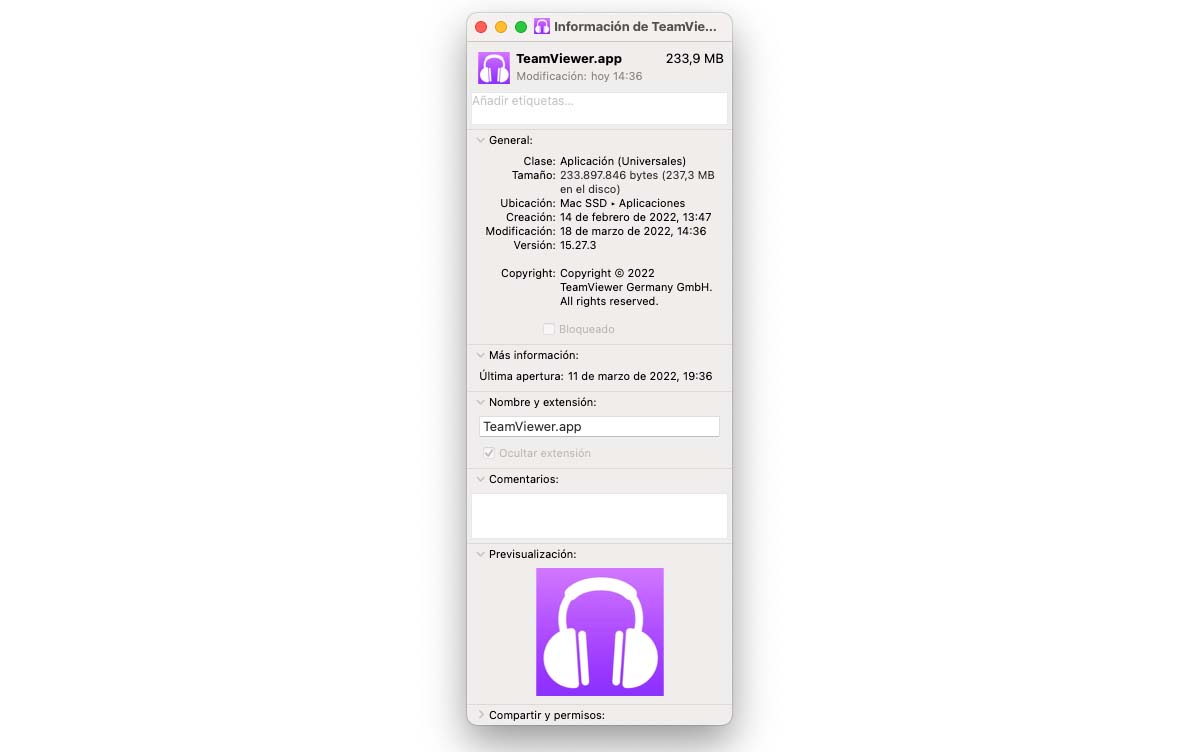
আমরা যা চাই তা যদি হয় এক ফোল্ডারের আইকন অন্য ফোল্ডারে পরিবর্তন করুন, আমি অবশ্যই আপনাকে নীচে প্রদর্শিত পদক্ষেপগুলি সম্পাদন করব:
1 পদ্ধতি
- ফাইল বা ফোল্ডার নির্বাচন করুন যেটিতে আমরা আইকন পরিবর্তন করতে চাই।
- এর পরে, আমরা অ্যাক্সেস করি ফাইল বৈশিষ্ট্য শর্টকাট কমান্ড + i ব্যবহার করে।
- তারপর, .icns ফরম্যাটে ছবি টানুন যেখানে আইকন প্রদর্শিত হয়।
2 পদ্ধতি
- আমরা যে আইকনটি ব্যবহার করতে চাই সেটি প্রিভিউ অ্যাপ্লিকেশন দিয়ে খুলি।
- এরপরে, আমরা মেনুটি অ্যাক্সেস করি সম্পাদনা করুন> অনুলিপি করুন o কমান্ড + সি ক্লিপবোর্ডে ছবিটি কপি করতে।
- এর পরে, আমরা ফাইল বা ফোল্ডারের বৈশিষ্ট্যগুলিতে যাই এবং ফাইল বা ফোল্ডারের বৈশিষ্ট্যগুলি অ্যাক্সেস করতে Command + i টিপুন।
- ফাইল বা ফোল্ডারের আইকনটি সংশোধন করতে, বর্তমানে উপস্থাপিত আইকনটিতে ক্লিক করুন এবং ক্লিক করুন এডিট পেস্ট বা কমান্ড + v.
একটি চিত্র সহ ম্যাকের ফোল্ডার এবং ফাইলগুলির আইকন পরিবর্তন করুন
আমরা যা চাই তা যদি হয় একটি ফোল্ডার বা ফাইলের আইকনকে একটি ছবিতে পরিবর্তন করুন, আমি আপনাকে নীচের যে পদক্ষেপগুলি দেখাচ্ছি সেগুলি আমাদের অবশ্যই সম্পাদন করতে হবে:
1 পদ্ধতি
- ফাইল বা ফোল্ডার নির্বাচন করুন যেটিতে আমরা আইকন পরিবর্তন করতে চাই।
- এর পরে, আমরা অ্যাক্সেস করি ফাইল বৈশিষ্ট্য শর্টকাট কমান্ড + i ব্যবহার করে।
- তারপর, ছবিটি .jpg বা .png ফরম্যাটে টেনে আনুন যেখানে আইকন প্রদর্শিত হয়।
2 পদ্ধতি
- আমরা যে ছবিটি প্রিভিউ অ্যাপ্লিকেশনের সাথে ব্যবহার করতে চাই সেটি খুলি।
- এরপরে, আমরা মেনুটি অ্যাক্সেস করি সম্পাদনা করুন> অনুলিপি করুন o কমান্ড + সি ক্লিপবোর্ডে ছবিটি কপি করতে।
- এর পরে, আমরা ফাইল বা ফোল্ডারের বৈশিষ্ট্যগুলিতে যাই এবং ফাইল বা ফোল্ডারের বৈশিষ্ট্যগুলি অ্যাক্সেস করতে Command + i টিপুন।
- ফাইল বা ফোল্ডারের আইকনটি সংশোধন করতে, বর্তমানে উপস্থাপিত আইকনটিতে ক্লিক করুন এবং ক্লিক করুন এডিট পেস্ট বা কমান্ড + v.
কিভাবে ম্যাক অ্যাপের জন্য আইকন তৈরি করবেন
macOS দ্বারা অফার করা কাস্টমাইজেশন বিকল্পগুলি সম্পূর্ণরূপে উপভোগ করতে, আমরা যা করতে পারি তা হল সর্বোত্তম৷ আমাদের নিজস্ব আইকন বা আইকন সেট তৈরি করুন. যদি কল্পনা আপনার জিনিস না হয়, আপনি নীচের যে কোনো অ্যাপ্লিকেশন ব্যবহার করতে পারেন যা আমি দেখাচ্ছি:
আইকন প্লাস
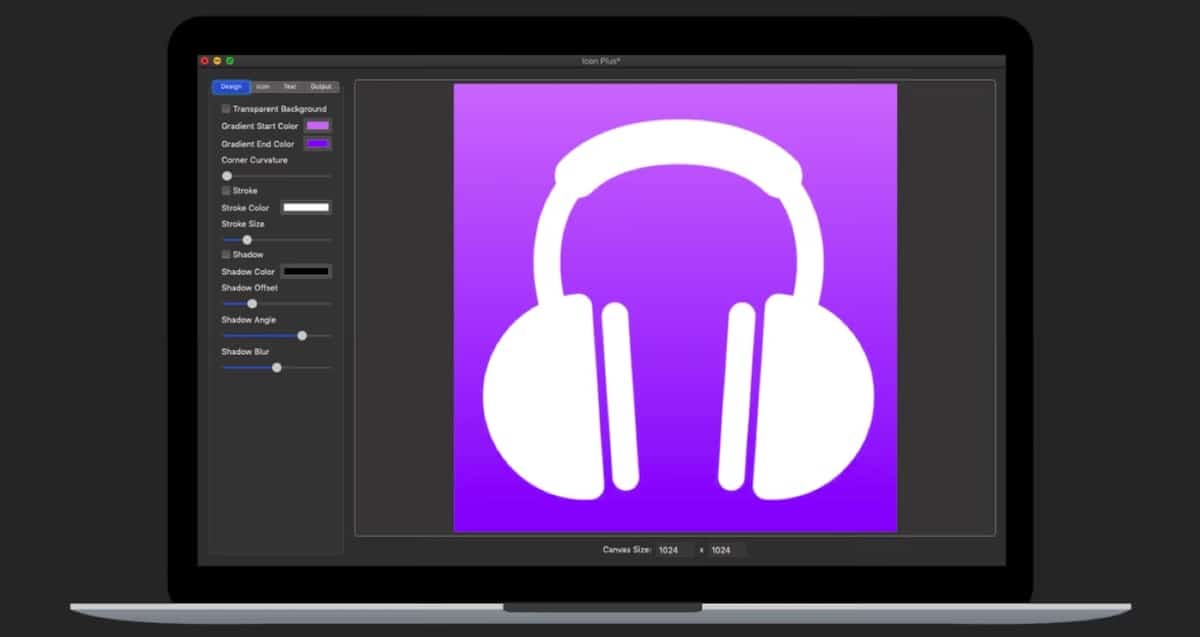
আপনি যদি আপনার অ্যাপ্লিকেশনগুলির আইকন ডিজাইন করতে চান তবে ম্যাক অ্যাপ স্টোরে উপলব্ধ সবচেয়ে সম্পূর্ণ বিকল্পগুলির মধ্যে একটি আইকন প্লাস. এই অ্যাপ্লিকেশন দিয়ে আমরা করতে পারি:
- একটি কঠিন পটভূমির রঙ, গ্রেডিয়েন্টের মধ্যে চয়ন করুন বা একটি স্বচ্ছ যুক্ত করুন৷
- আইকন সীমানার আকার এবং রঙ পরিবর্তন করুন।
- কোনও ফর্ম্যাটে আইকনের পটভূমি হিসাবে ব্যবহার করতে একটি চিত্র যুক্ত করুন।
- পটভূমি চিত্রের রঙ পরিবর্তন করুন, ঘোরানো বা পরিবর্তন করুন।
- লোগো তৈরি করতে শুধুমাত্র পাঠ্য ব্যবহার করুন
এই অ্যাপ্লিকেশনটি শুধুমাত্র আমাদেরকে ম্যাক অ্যাপ্লিকেশন বা ফোল্ডারগুলিতে ব্যবহারের জন্য আইকন তৈরি করতে দেয়, তাদের প্রতিস্থাপনের জন্য নয়। ম্যাক অ্যাপ স্টোরে আইকন প্লাসের মূল্য নির্ধারণ করা হয়েছে 4,49 ইউরো এবং এর জন্য macOS 10.10 বা তার পরে প্রয়োজন৷
